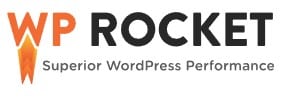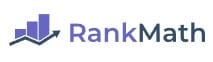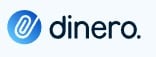Har du en god idé eller et budskab, du gerne vil dele med verden? Det behøver ikke være svært eller forbeholdt mennesker, som ved, hvordan man koder en hjemmeside. Det eneste, du har brug for, er en pagebuilder, der er brugervenlig og kreativ.
I det følgende får du en grundig gennemgang af, hvordan du kan bruge page builder pluginet Elementor til at opbygge din hjemmeside eller din blog.
Kodning er ikke nødvendig med Elementor
Der var engang, hvor man skulle kende alt til koder for at opbygge en side på nettet, men i dag er der heldigvis programmer tilgængelige, som gør det meget nemmere. På den måde kan du fokusere på indhold og design frem for kodning.
Et af de mest populære programmer er Elementor – og du kan vælge mellem den gratis version og betalingsversionen – afhængigt af, hvad du har brug for.
Elementor er designet til Wordpress, hvor du både kan oprette hjemmesider og blogs. Page builderen er det, man kalder WYSIWYG – What You See Is What You Get.
Hvilket betyder, at brugerfladen er visuel og ikke kræver, at du ved noget som helst om kodning.
Hvad skal dine besøgende se først?
Først og fremmest skal du tage stilling til, hvad det første er, dine besøgende skal se. Førstehåndsindtrykket afgør, om de bliver og klikker videre.
Uanset, om du vælger et minimalistisk eller nostalgisk design, gør et program som Elementor det nemt at føre designet igennem alle undersider – det sker simpelthen automatisk, hvis du vælger den funktion.
Der er mange designs eller temaer, som er kompatible med Elementor, også selvom du vælger at bruge den gratis version. Et godt tema at starte med er “Hello” der er gratis og udviklet af folkene bag Elemetorn.
Nu undrer du dig måske over, hvorfor, du overhovedet skal vælge et tema. Temaer er grundlaget for Elementor pluginet fungerer kun, hvis du vælger et.
I gamle dage skulle du bruge designs, som det program, du valgte, havde installeret. Sådan er det ikke med Elementor. Page builder pluginet fungerer med stort set alle temaer, der er tilgængelige i Wordpress.
Ændringer kan ses med det samme
Elementor kan installeres via Elementors hjemmeside – eller via Wordpress. Du skal dog huske at aktivere pluginet – men det bliver du spurgt om automatisk.
Som nævnt er Elementor en WYSIWYG-editor. Forkortelsen betyder “det du ser, er det du får”. Og det betyder, at så snart, du ændrer noget, kan du se resultatet.
Du behøver altså ikke klikke frem og tilbage for at tjekke, om ændringerne er registreret. Ændringerne sker med det samme, og du kan altså også se dem med det samme.
Mange online Elementor guides
Eftersom Elementor er så populært, er der masser af guides online – så skulle du have brug for yderligere vejledning, er der mange videoer tilgængelige.
Elementor fungerer via widgets. Det betyder egentlig bare, at du vælger forskellige funktioner og trækker dem derhen, hvor du har brug for dem.
Wordpress-sider er opbygget af sektioner, og det gør det nemt at placere widgets – det er ligesom at bygge med Lego, bare virtuelt. Du tager altså fat i et element og trækker det derhen, hvor du gerne vil have det, slipper det og vupti – så er det der.
Har du brug for at ændre noget, som skal ændres på alle undersider, kan du finde den mulighed i venstre side af skærmen. Ændringerne kan du så se til højre.
Gratis eller professionelt?
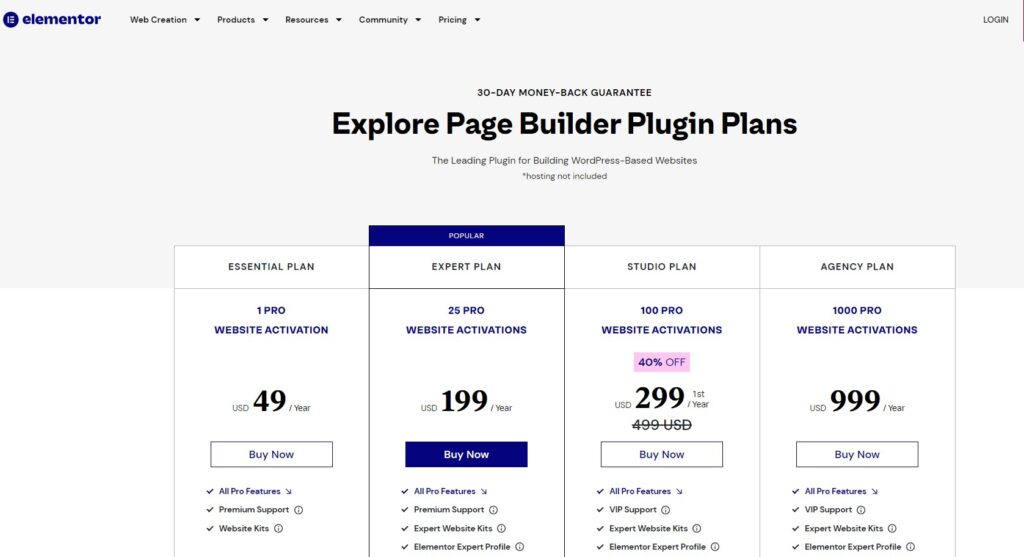
Skal du så vælge den gratis version eller den professionelle? Det kommer an på, hvor mange muligheder, du gerne vil have.
Der er flere widgets i betalingsversionen – cirka dobbelt så mange – ligesom der er flere redigeringsmuligheder – for eksempel kan du redigere sidehoved og sidefod i pro-versionen, men ikke i den gratis version.
I den gratis version kan du redigere følgende:
- Overskrift
- Billeder
- Tekst
- Video
- Knapper
- Google Maps
- Opdeling af teksten
- Brug af ikoner
I betalingsversionen kan du også bruge følgende funktioner:
- Portfolio
- Formularer
- Flip box
- Prisoversigt
- Citater fra bloggen
- Call to Action
Generelt er det en god idé at eksperimentere med den gratis version, før du bestemmer dig for at investere i den professionelle.
Den professionelle, eller betalingsversionen, kommer med mere support end den gratis version. Plus at den giver muligheden for at integrere e-commerce på din side.
For at gøre det mere overskueligt, har vi opsat en sammenligning:
| Elementor – gratis udgave | Elementor – pro version | |
| Pris | Gratis | 49$, 99 eller 199$ om året |
| Antal Widgets | 25+ | 50+ |
| Page Builder | Ja | Ja |
| Temabygger | Nej | Ja |
| Support | Nej | Ja |
| Dynamisk indhold | Nej | Ja |
| Pro skabeloner og blocks | Nej | Ja |
| Integrering med eCormmerce | Nej | Ja |
Opbyg fra bunden eller brug skabeloner
Når du går i gang med at skabe din første side med Elementor, kan det være nemt at blive overvældet af de muligheder, der er.
Elementor har heldigvis templates – altså skabeloner, som du bare skal udfylde, med det, du har på hjerte. På den måde kan du komme hurtigt i gang uden at blive bremset af de mange muligheder.
Når du vælger en skabelon/template kan du bare kaste dig ud i den kreative proces. Rammerne er på plads, og skabelonen er dit kreative rum.
Når du har valgt skabelon, kan du vælge mellem et utal af elementer. Det er bare at trække og slippe.
Elementor har desuden den ret fine funktion, at du kan bede om at få din side vist, som den vil se ud på forskellige skærme – som mobiltelefon eller tablet.
Og hvis du hellere vil have frie hænder, kan du også designe din side helt fra bunden. Elementor er altså et meget fleksibelt program, som kan imødekomme behovene fra både begyndere og de mere erfarne.
Og så kan du få det ganske gratis og opgradere, hvis du finder ud af, at du har brug for flere muligheder.